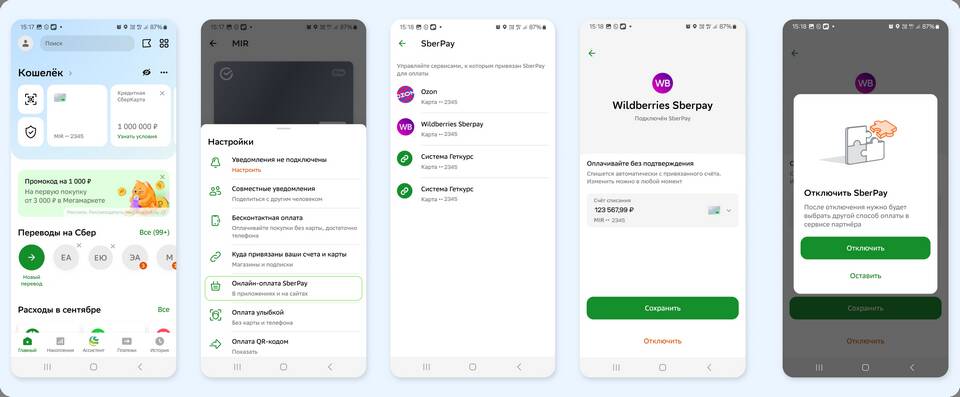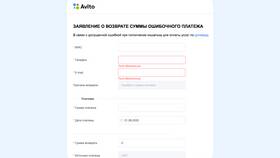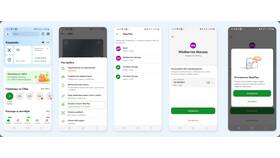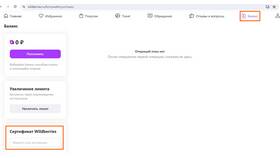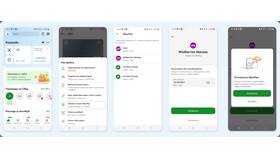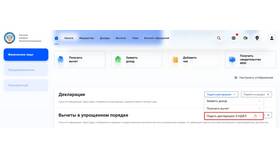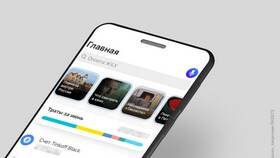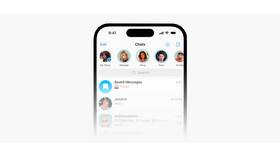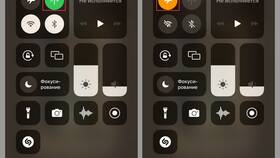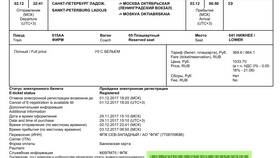Удаление платежных данных требуется для защиты конфиденциальной информации при передаче устройства или закрытии аккаунтов. Рассмотрим процедуру удаления в различных сервисах.
Содержание
Удаление платежных данных с устройств
На Android
- Откройте приложение Google Play
- Перейдите в раздел "Платежные методы"
- Выберите сохраненную карту
- Нажмите "Удалить"
На iOS
- Откройте Настройки
- Перейдите в Apple ID → Платежи и доставки
- Выберите способ оплаты
- Используйте опцию "Удалить"
Удаление данных из интернет-магазинов
| Сервис | Способ удаления |
| Amazon | Аккаунт → Платежные опции → Удалить |
| AliExpress | Мой профиль → Платежи → Управление картами |
| Wildberries | Профиль → Способ оплаты → Удалить |
Очистка данных в платежных системах
PayPal
- Войдите в аккаунт
- Откройте "Кошелек"
- Выберите карту или банковский аккаунт
- Нажмите "Удалить"
ЮMoney
- Перейдите в раздел "Платежи"
- Откройте "Привязанные карты"
- Выберите карту для удаления
- Подтвердите действие
Удаление данных из браузеров
Google Chrome
- Откройте Настройки
- Перейдите в "Автозаполнение" → "Платежные методы"
- Найдите сохраненные данные
- Нажмите на значок корзины
Mozilla Firefox
- Откройте Настройки
- Выберите "Приватность и защита"
- Найдите "Сохраненные платежные данные"
- Удалите нужные записи
Полное удаление платежной истории
| Сервис | Возможность удаления |
| Банковские приложения | Требуется обращение в банк |
| Платежные агрегаторы | Данные хранятся 3-5 лет по закону |
| Электронные кошельки | Доступно только для неиспользуемых аккаунтов |
Меры предосторожности
- Перед удалением убедитесь в отсутствии активных подписок
- Сохраните историю важных платежей
- Проверьте привязку платежных данных к другим сервисам
- Используйте надежные пароли при доступе к платежным системам
После удаления платежных данных рекомендуется проверить отсутствие автоматических списаний и обновить настройки безопасности.